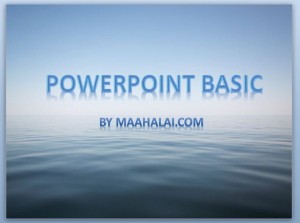สำหรับผมนะ “ภาพพื้นหลัง” เป็นจุดชี้เป็นชี้ตายว่างานออกแบบ PowerPoint จะดูสวยและน่าสนใจหรือไม่ …คงไม่มีใครอยากดูงานนำเสนอที่มีแต่ตัวหนังสือกับพื้นหลังขาวๆโล่งๆหรอกนะ ดังนั้นการเปลี่ยนสีพื้นหลังหรือเลือกภาพมาใส่นั้นจำเป็นมากๆ
เริ่มต้น คลิ๊กขวาที่ภาพนิ่ง เลือกเมนู จัดรูปแบบพื้นหลัง
เมนูแรก คือการเปลี่ยนสี เมื่อเลือกสีท่ถูกใจแล้วให้คลิ๊กปิด และถ้าจะใช้สีนี้ทุกหน้า PowerPoint ให้คลิ๊ก นำไปใช้กับทั้งหมด
เมนูที่สอง เป็นการใส่สีพื้นหลังแบบหลายชั้น
เมนูที่สาม เป็นการนำ “รูปภาพ” มาใช้เป็นภาพพื้นหลัง สามารรถเลือกภาพจากคอมพิวเตอร์มาใส่ โดยคลิ๊กปุ่ม แทรก
เมนูที่สี่ เป็นการใส่พื้นหลังที่เป็นลาย
อีกรูปแบบของการใส่พื้นหลัง เข้าเมนู ออกแบบ > ลักษณะพื้นหลัง จากนั้นจะมีรูปแบบพื้นหลังให้เปลี่ยน แต่มีไม่มาก
ข้อแนะนำ
ปกติที่ผมออกแบบงาน PowerPoint ผมจะใช้ “ภาพ” เป็นภาพพื้นหลัง ไม่ใช่ “สี” เพราะว่าภาพยังไงมันก็ดูมีชีวิตชีวามากกว่า …แต่ความยากของการใช้ภาพอยู่ว่าภาพนั้นควรมีความสัมพันธ์กับเนื้อหาที่นำเสนองาน และภาพต้องไม่ทำให้การมองเห็นข้อความได้ลำบาก …อีกอย่างที่ขอแนะนำคือ “ขนาดของภาพ” ถ้าภาพที่ใช้ใหญ่มาก เวลาที่บันทึกงาน ไฟล์ของงานก็จะใหญ่ไปด้วย และทำให้เปิด PowerPoint ช้าลงล ดังนั้นภาพที่ดี ควรมีขนาดไกล้เคียงกับหน้า PowerPoint